


Puede escanear dos o más fotos (elementos pequeños) colocadas en la placa a la vez y guardar cada imagen por separado.
 Importante
ImportanteLos siguientes tipos de elementos puede que no se recorten correctamente. En este caso, ajuste los marcos de recorte (áreas de escaneado) en la vista de la imagen completa de ScanGear y escanee de nuevo.
Fotos que tengan el fondo pálido
Elementos impresos en papel blanco, documentos manuscritos, tarjetas de visita, etc.
Elementos finos
Elementos gruesos
Consulte la sección "Escaneado de varios documentos a la vez con ScanGear (controlador de escáner)" correspondiente a su modelo desde el Inicio del Manual en línea para obtener más información.
Se detecta automáticamente si hay varios elementos o no. Haga clic en Auto y escanee.
En el cuadro de diálogo de Configuración, establezca Tamaño de papel (Paper Size) en Escaneado auto (Auto scan) y escanee.
 Nota
NotaEn las descripciones siguientes se utilizan como ejemplo las pantallas para escanear con configuraciones favoritas.
Coloque los elementos en la placa.
 Colocación de elementos (cuando vaya a escanear desde el ordenador)
Colocación de elementos (cuando vaya a escanear desde el ordenador)
Inicie IJ Scan Utility.
Haga clic en Config... (Settings...).
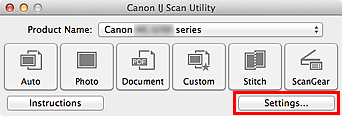
Aparece el cuadro de diálogo Configuración.
Haga clic en Escaneado personalizado (Custom Scan).
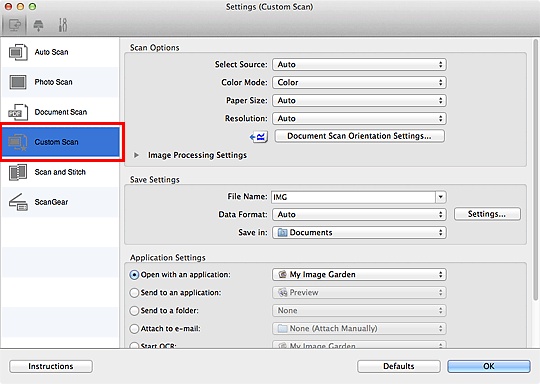
Seleccione Seleccionar origen (Select Source) en función de los elementos que se vayan a escanear.
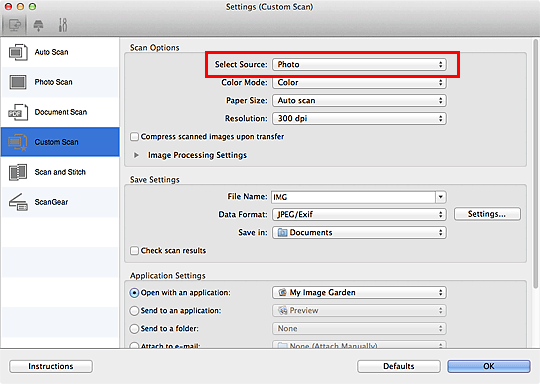
Seleccione Escaneado auto (Auto scan) en Tamaño de papel (Paper Size) y, a continuación, haga clic en Aceptar (OK).
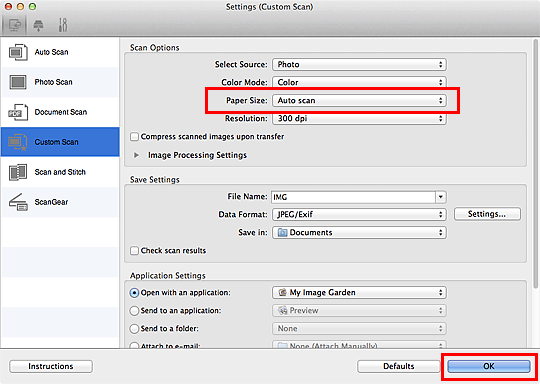
Aparece la pantalla principal de IJ Scan Utility.
 Nota
NotaConsulte las siguientes páginas para obtener más información sobre cómo configurar elementos en el cuadro de diálogo Configuración.
 Cuadro de diálogo Configuración (Escaneando de foto)
Cuadro de diálogo Configuración (Escaneando de foto)
Haga clic en Personaliz. (Custom).
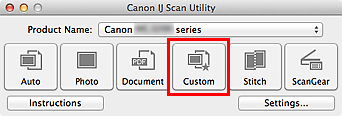
Los distintos elementos se escanearán a la vez.
 Nota
NotaHaga clic en Cancelar (Cancel) para cancelar el escaneado.
La imágenes escaneadas se guardan en la carpeta definida en el campo Guardar en (Save in) del correspondiente cuadro de diálogo Configuración que aparece al hacer clic en Config... (Settings...). Cada cuadro de diálogo Configuración permite también modificar los ajustes de escaneado avanzados.
Principio de página |